6 Решения за грешката “Aw, Snap!” в Google Chrome

Разберете как да се справите с грешката “Aw, Snap!” в Chrome, с списък на ефективни методи за решаване на проблема и достъп до сайтовете, които желаете.
Covid-19 и свързаните с него блокирания принудиха всички да се адаптират към новите лични и работни условия. Огромен брой хора използват Zoom като комуникационна платформа, както за работни срещи, така и за лични разговори. Понякога може да се наложи или искате да запишете разговор, в който сте. Въпреки че може да се радвате да запишете директно копие на това, което виждате или чувате, може да искате да извършите и по-разширено редактиране за краен резултат с по-високо качество. Това редактиране е особено важно, ако създавате професионално съдържание от вашите записи.
Ако искате да редактирате звука на обаждане в Zoom, записването на звука на всички на един аудио запис прави това малко трудно. Идеалното решение е да имате отделен аудио запис за всеки потребител, тъй като това ви позволява специално да редактирате звука на всеки независимо. За щастие на производителите на професионално съдържание, Zoom включва функционалност за запис на отделен аудио запис за всеки потребител, който говори по време на среща.
Ако искате да активирате настройката за разделяне на звука на всички в отделни аудио записи, можете да го направите в настройките на Zoom. За да получите достъп до настройките, щракнете върху иконата на вашия потребител в горния десен ъгъл, след което щракнете върху „Настройки“.
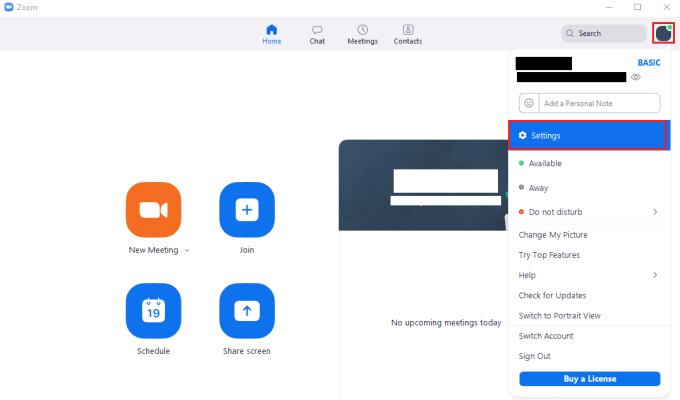
За да получите достъп до настройките на Zoom, щракнете върху иконата на вашия потребител, след това върху „Настройки“ в падащото меню.
След като влезете в настройките, преминете към раздела „Запис“. За да активирате настройката, поставете отметка в квадратчето с надпис „Записване на отделен аудио файл за всеки участник, който говори“, което може да се намери второ отгоре.
Съвет: Аудио файловете могат да заемат доста дисково пространство, не толкова, колкото видеото, но със сигурност не и малко. Записването на отделен аудио запис за всеки потребител ще увеличи пространството, необходимо на вашия компютър, за да запазите записа, така че се уверете, че имате достатъчно свободно място, особено ако правите дълъг запис.
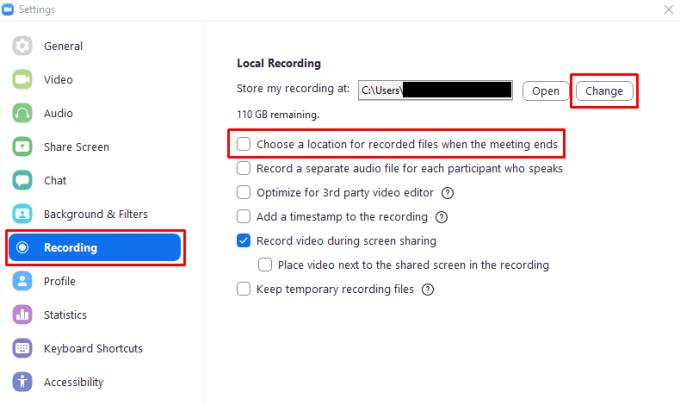
Поставете отметка в квадратчето с надпис „Записване на отделен аудио файл за всеки участник, който говори“, намиращ се на второ място в горната част на настройките „Запис“.
Разберете как да се справите с грешката “Aw, Snap!” в Chrome, с списък на ефективни методи за решаване на проблема и достъп до сайтовете, които желаете.
Spotify може да има различни обичайни грешки, като например музика или подкасти, които не се възпроизвеждат. Това ръководство показва как да ги поправите.
Изчистете историята на изтеглените приложения в Google Play, за да започнете отначало. Предлагаме стъпки, подходящи за начинаещи.
Имали ли сте проблем с приложението Google, което показва, че е офлайн, въпреки че имате интернет на смартфона? Прочетете това ръководство, за да намерите доказаните решения, които работят!
Ако се чудите какво е този шумен термин fog computing в облачните технологии, то вие сте на правилното място. Четете, за да разберете повече!
В постоянно променящия се свят на смартфоните, Samsung Galaxy Z Fold 5 е чудо на инженерството с уникалния си сгъваем дизайн. Но както и да изглежда футуристично, той все още разчита на основни функции, които всички използваме ежедневно, като включване и изключване на устройството.
Ако не сте сигурни какво означават импресии, обхват и взаимодействие във Facebook, продължете да четете, за да разберете. Вижте това лесно обяснение.
Уеб браузърът Google Chrome предоставя начин да промените шрифтовете, които използва. Научете как да зададете шрифта по ваше желание.
Вижте какви стъпки да следвате, за да изключите Google Assistant и да си осигурите малко спокойствие. Чувствайте се по-малко наблюдавани и деактивирайте Google Assistant.
Как да конфигурирате настройките на блокера на реклами за Brave на Android, следвайки тези стъпки, които могат да се извършат за по-малко от минута. Защитете се от натрапчиви реклами, използвайки тези настройки на блокера на реклами в браузъра Brave за Android.







